Apar întreruperi neprevăzute între pagini
Acţiune | Da | Nu |
|---|---|---|
Măriţi valoarea pentru Expirare imprimare.
S-a imprimat corect fişierul? | Problema este rezolvată. | Verificaţi fişierul original pentru întreruperi manuale între pagini. |
| Notă: Operaţiile de tipărire Confidenţiale, Verificare, Rezervă şi Repetare pot fi şterse dacă imprimanta necesită memorie suplimentară pentru a procesa alte operaţii păstrate. |
Acţiune | Da | No |
|---|---|---|
Pas 1 Deschideţi folderul pentru lucrări în aşteptare de pe ecranul imprimantei şi verificaţi dacă apare lucrarea dvs. Lucrarea dvs. apare în folderul pentru lucrări în aşteptare? | Treceţi la pasul 2. | Selectaţi una dintre opţiunile Print and Hold (Imprimare şi punere în aşteptare), apoi retrimiteţi lucrarea de imprimare. Pentru informaţii suplimentare, consultaţi Imprimare operaţii memorate. |
Pas 2 Lucrarea de imprimare poate conţine o eroare de formatare sau date nevalide.
Dacă imprimaţi de pe internet, atunci este posibil ca imprimanta să citească mai multe titluri de lucrări de imprimare ca duplicate şi să le şteargă pe toate, cu excepţia primei lucrări. Pentru utilizatorii de Windows
Pentru utilizatorii de MacintoshSalvaţi fiecare lucrare de imprimare, cu nume diferite, apoi trimiteţi lucrările individuale la imprimantă. Lucrarea se imprimă? | Problema este rezolvată. | Treceţi la pasul 3. |
Pas 3 Eliberaţi memorie suplimentară din imprimantă, ştergând o parte din lucrările în aşteptare. Lucrarea se imprimă? | Problema este rezolvată. | Adăugaţi memorie suplimentară în imprimantă. |
Acţiune | Da | Nu |
|---|---|---|
Pas 1 Verificaţi dacă unitatea flash este introdusă în portul USB frontal. Notă: Unitatea flash nu va funcţiona dacă este introdusă în portul USB din spate. Este unitatea flash introdusă în portul USB frontal? | Treceţi la pasul 2. | Introduceţi unitatea flash în portul USB frontal. |
Pas 2 Verificaţi dacă indicatorul luminos de pe panoul de comandă al imprimantei are culoarea verde şi luminează intermitent. Notă: Un indicator de culoare verde, care luminează intermitent, indică faptul că imprimanta este ocupată. Are indicatorul culoarea verde şi luminează intermitent? | Aşteptaţi până când imprimanta este pregătită, vizualizaţi lista de lucrări în aşteptare, apoi imprimaţi documentele. | Treceţi la pasul 3. |
Pas 3
Încă mai este afişat mesajul de eroare? | Treceţi la pasul 4. | Problema este rezolvată. |
Pas 4 Verificaţi dacă unitatea flash este acceptată.
Încă mai este afişat mesajul de eroare? | Treceţi la pasul 5. | Problema este rezolvată. |
Pas 5 Verificaţi dacă portul USB nu a fost dezactivat de persoana care asigură asistenţa sistemului. Încă mai este afişat mesajul de eroare? | Problema este rezolvată. |
Acţiune | Da | Nu |
|---|---|---|
Pas 1 Asiguraţi-vă că imprimanta nu se află în modul Urmărire hexa. Notă: Dacă pe afişaj apare , opriţi imprimanta şi reporniţi-o, pentru dezactivarea modului Urmărire hexa. Imprimanta este în modul Urmărire hexa? | Dezactivaţi modul de Urmărire hexa. | Treceţi la pasul 2. |
Pas 2
Sunt tipărite caractere incorecte? | Contactaţi asistenţa pentru clienţi. | Problema este rezolvată. |
Acţiune | Da | Nu |
|---|---|---|
Pas 1
A fost imprimată lucrarea din tava sau pe hârtia corespunzătoare? | Problema este rezolvată. | Treceţi la pasul 2. |
Pas 2
A fost imprimată lucrarea din tava sau pe hârtia corespunzătoare? | Problema este rezolvată. | Treceţi la pasul 3. |
Pas 3
A fost imprimată lucrarea din tava sau pe hârtia corespunzătoare? | Problema este rezolvată. | Treceţi la pasul 4. |
Pas 4
A fost imprimată lucrarea din tava sau pe hârtia corespunzătoare? | Problema este rezolvată. | Contact asistenţă pentru clienţi. |
Acţiune | Da | Nu |
|---|---|---|
Pas 1
S-a printat şi colat corect lucrarea de imprimare? | Problema este rezolvată. | Treceţi la pasul 2. |
Pas 2
S-a printat şi colat corect lucrarea de imprimare? | Problema este rezolvată. | Treceţi la pasul 3. |
Pas 3 Reduceţi complexitatea operaţiei de tipărire eliminând numărul şi dimensiunea fonturilor, numărul şi complexitatea imaginilor şi numărul de pagini din cadrul operaţiei. S-a printat şi colat corect lucrarea de imprimare? | Problema este rezolvată. | Contact asistenţă pentru clienţi. |
Acţiune | Da | Nu |
|---|---|---|
Pas 1
Sunt imprimate fişierele? | Problema este rezolvată. | Treceţi la pasul 2. |
Pas 2
Sunt imprimate fişierele? | Problema este rezolvată. |
Acţiune | Da | Nu |
|---|---|---|
Pas 1
Au fost imprimată lucrarea? | Problema este rezolvată. | Treceţi la pasul 2. |
Pas 2 Reduceţi numărul şi dimensiunea fonturilor, numărul şi complexitatea imaginilor şi numărul de pagini al lucrării de imprimare, apoi retrimiteţi lucrarea. Au fost imprimată lucrarea? | Problema este rezolvată. | Treceţi la pasul 3. |
Pas 3
Au fost imprimată lucrarea? | Problema este rezolvată. | Treceţi la pasul 4. |
Pas 4
Au fost imprimată lucrarea? | Problema este rezolvată. | Treceţi la pasul 5. |
Pas 5
Au fost imprimată lucrarea? | Problema este rezolvată. | Treceţi la pasul 6. |
Pas 6 Instalaţi memorie suplimentară pe imprimantă şi retrimiteţi lucrarea la imprimant. Au fost imprimată lucrarea? | Problema este rezolvată. | Contactaţi asistenţa pentru clienţi. |
Acţiune | Da | Nu |
|---|---|---|
Pas 1
Se imprimă lucrările? | Problema este rezolvată. | Treceţi la pasul 2. |
Pas 2
Se imprimă lucrările? | Problema este rezolvată. | Treceţi la pasul 3. |
Pas 3 Dacă pe afişajul imprimantei apare un mesaj de eroare, acesta trebuie şters. Notă: Imprimanta continuă să imprime după ştergerea mesajului. Se imprimă lucrările? | Problema este rezolvată. | Treceţi la pasul 4. |
Pas 4
Se imprimă lucrările? | Problema este rezolvată. | Treceţi la pasul 5. |
Pas 5
Se imprimă lucrările? | Problema este rezolvată. | Treceţi la pasul 6. |
Pas 6
Se imprimă lucrările? | Problema este rezolvată. | Contactaţi asistenţa pentru clienţi. |
Note:
Acţiune | Da | Nu |
|---|---|---|
Pas 1
Se leagă corect tăvile de hârtie? | Problema este rezolvată. | Treceţi la pasul 2. |
Pas 2
Se leagă corect tăvile de hârtie? | Problema este rezolvată. |
Acţiune | Da | Nu |
|---|---|---|
Măriţi valoarea pentru Expirare imprimare.
S-a imprimat corect fişierul? | Problema este rezolvată. | Verificaţi fişierul original pentru întreruperi manuale între pagini. |
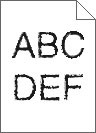
Acţiune | Da | Nu |
|---|---|---|
Pas 1
Materialele imprimate conţin caractere cu margini zimţate sau neuniforme? | Treceţi la pasul 2. | Problema este rezolvată. |
Pas 2
Materialele imprimate conţin caractere cu margini zimţate sau neuniforme? | Contactaţi asistenţa pentru clienţi. | Problema este rezolvată. |
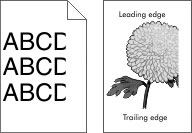
Acţiune | Da | Nu |
|---|---|---|
Pas 1
Pagina sau imaginea este trunchiată? | Treceţi la pasul 2. | Problema este rezolvată. |
Pas 2 Din panoul de control, setaţi tipul şi dimensiunea hârtiei din meniul Hârtie, pentru a corespunde cu hârtia încărcată în tavă. Dimensiunea şi tipul hârtiei corespund cu hârtia încărcată în tavă? | Treceţi la pasul 3. | Alegeţi una sau mai multe dintre următoarele opţiuni:
|
Pas 3
Pagina sau imaginea este trunchiată? | Treceţi la pasul 4. | Problema este rezolvată. |
Pas 4
Pagina sau imaginea este trunchiată? | Treceţi la pasul 5. | Problema este rezolvată. |
Pas 5
Pagina sau imaginea este trunchiată? | Contactaţi asistenţa pentru clienţi. | Problema este rezolvată. |
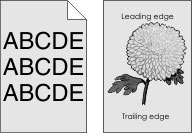
Acţiune | Da | Nu |
|---|---|---|
Pas 1
Fundalul gri a dispărut de pe materialele imprimate? | Problema este rezolvată. | Treceţi la pasul 2. |
Pas 2
Fundalul gri a dispărut de pe materialele imprimate? | Problema este rezolvată. | Treceţi la pasul 3. |
Pas 3
Fundalul gri a dispărut de pe materialele imprimate? | Problema este rezolvată. | Treceţi la pasul 4. |
Pas 4 Înlocuiţi unitatea fotoconductoare, apoi retrimiteţi lucrarea de imprimare. Fundalul gri a dispărut de pe materialele imprimate? | Problema este rezolvată. | Contactaţi asistenţa pentru clienţi. |
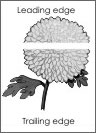
Acţiune | Da | Nu |
|---|---|---|
Pas 1
Pe materialele imprimate apar goluri orizontale? | Treceţi la pasul 2. | Problema este rezolvată. |
Pas 2
Pe materialele imprimate apar goluri orizontale? | Treceţi la pasul 3. | Problema este rezolvată. |
Pas 3
Pe materialele imprimate apar goluri orizontale? | Treceţi la pasul 4. | Problema este rezolvată. |
Pas 4
Pe materialele imprimate apar goluri orizontale? | Treceţi la pasul 5. | Problema este rezolvată. |
Pas 5 Înlocuiţi unitatea fotoconductoare, apoi retrimiteţi lucrarea de imprimare. Pe materialele imprimate apar goluri orizontale? | Contactaţi asistenţa pentru clienţi. | Problema este rezolvată. |
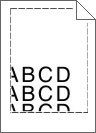
Acţiune | Da | Nu |
|---|---|---|
Pas 1
Marginile sunt corecte? | Problema este rezolvată. | Treceţi la pasul 2. |
Pas 2 De la panoul de control al imprimantei, setaţi dimensiunea hârtiei din meniul Paper (Hârtie) pentru a corespunde cu hârtia încărcată în tavă. Dimensiunea de hârtie corespunde cu cea încărcată în tavă? | Treceţi la pasul 3. | Alegeţi una sau mai multe dintre următoarele opţiuni:
|
Pas 3
Marginile sunt corecte? | Problema este rezolvată. |
Acţiune | Da | Nu |
|---|---|---|
Pas 1 Mutaţi ghidajele pentru lăţime şi lungime din tavă în poziţiile corecte pentru dimensiunea hârtiei încărcate. Ghidajele pentru lungime şi lăţime sunt poziţionate corect? | Treceţi la pasul 2. | Reglaţi ghidajele pentru lăţime şi lungime. |
Pas 2 De la panoul de control al imprimantei, setaţi tipul şi greutatea din meniul Paper (Hârtie) pentru a corespunde cu hârtia încărcată în tavă. Tipul şi greutatea hârtiei corespund cu tipul şi greutatea hârtiei din tavă? | Treceţi la pasul 3. | Specificaţi tipul şi greutatea hârtiei din setările tăvii pentru a corespunde cu hârtia încărcată în tavă. |
Pas 3
Hârtia mai este îndoită? | Treceţi la pasul 4. | Problema este rezolvată. |
Pas 4
Hârtia mai este îndoită? | Treceţi la pasul 5. | Problema este rezolvată. |
Pas 5
Hârtia mai este îndoită? | Problema este rezolvată. |
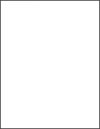
Acţiune | Da | Nu |
|---|---|---|
Pas 1
Echipamentul imprimă în continuare pagini goale? | Treceţi la pasul 2. | Problema este rezolvată. |
Pas 2
Echipamentul imprimă în continuare pagini goale? | Treceţi la pasul 3. | Problema este rezolvată. |
Pas 3 Înlocuiţi unitatea fotoconductoare, apoi retrimiteţi lucrarea de imprimare. Echipamentul imprimă în continuare pagini goale? | Contactaţi asistenţa pentru clienţi. | Problema este rezolvată. |
Acţiune | Da | Nu |
|---|---|---|
Pas 1
Echipamentul imprimă pagini complet negre? | Treceţi la pasul 2. | Problema este rezolvată. |
Pas 2
Echipamentul imprimă pagini complet negre? | Treceţi la pasul 3. | Problema este rezolvată. |
Pas 3 Înlocuiţi unitatea fotoconductoare, apoi retrimiteţi lucrarea de imprimare. Echipamentul imprimă pagini complet negre? | Contactaţi asistenţa pentru clienţi. | Problema este rezolvată. |
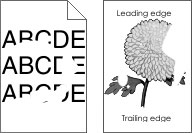
Acţiune | Da | Nu |
|---|---|---|
Pas 1
Mai apar neregularităţi la imprimare? | Treceţi la pasul 2. | Problema este rezolvată. |
Pas 2 Din panoul de control, setaţi tipul şi dimensiunea hârtiei din meniul Hârtie, pentru a corespunde cu hârtia încărcată în tavă. Setările imprimantei corespund cu dimensiunea şi tipul hârtiei încărcate în tavă? | Treceţi la pasul 3. | Specificaţi dimensiunea şi tipul hârtiei din setările tăvii pentru a corespunde cu hârtia încărcată în tavă. |
Pas 3
Mai apar neregularităţi la imprimare? | Treceţi la pasul 4. | Problema este rezolvată. |
Pas 4 Verificaţi dacă hârtia încărcată în tavă are textura pronunţată sau suprafaţa aspră. Imprimaţi pe hârtie cu textură pronunţată sau aspră? | Din panoul de control, setaţi textura hârtiei din meniul Hârtie, pentru a corespunde cu hârtia încărcată în tavă. | Treceţi la pasul 5. |
Pas 5
Mai apar neregularităţi la imprimare? | Treceţi la pasul 6. | Problema este rezolvată. |
Pas 6
Mai apar neregularităţi la imprimare? | Treceţi la pasul 7. | Problema este rezolvată. |
Pas 7 Înlocuiţi unitatea fotoconductoare, apoi retrimiteţi lucrarea de imprimare. Avertisment - Pericol de deteriorare: Nu expuneţi unitatea fotoconductoare la lumină directă mai mult de 10 minute. Expunerea prelungită la lumină poate cauza probleme de calitate a imprimării. Mai apar neregularităţi la imprimare? | Contactaţi asistenţa pentru clienţi sau reprezentantul de service. | Problema este rezolvată. |
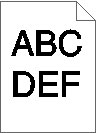
Acţiune | Da | Nu |
|---|---|---|
Pas 1
Materialele imprimate sunt în continuare prea întunecate? | Treceţi la pasul 2. | Problema este rezolvată. |
Pas 2
Tava este setată la tipul, textura şi greutatea hârtiei încărcate? | Treceţi la pasul 3. | Alegeţi una sau mai multe dintre următoarele opţiuni:
|
Pas 3
Materialele imprimate sunt în continuare prea întunecate? | Treceţi la pasul 4. | Problema este rezolvată. |
Pas 4 Verificaţi dacă hârtia încărcată în tavă are textura pronunţată sau suprafaţa aspră. Imprimaţi pe hârtie cu textură pronunţată sau aspră? | De la panoul de control, schimbaţi setările pentru textură din meniul Textură hârtie pentru a corespunde hârtiei pe care imprimaţi. | Treceţi la pasul 5. |
Pas 5
Materialele imprimate sunt în continuare prea întunecate? | Treceţi la pasul 6. | Problema este rezolvată. |
Pas 6
Materialele imprimate sunt în continuare prea întunecate? | Treceţi la pasul 7. | Problema este rezolvată. |
Pas 7 Înlocuiţi unitatea fotoconductoare, apoi retrimiteţi lucrarea de imprimare. Avertisment - Pericol de deteriorare: Nu expuneţi unitatea fotoconductoare la lumină directă mai mult de 10 minute. Expunerea prelungită la lumină poate cauza probleme de calitate a imprimării. Materialele imprimate sunt în continuare prea întunecate? | Contactaţi asistenţa pentru clienţi. | Problema este rezolvată. |
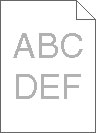
Acţiune | Da | Nu |
|---|---|---|
Pas 1
Materialele imprimate sunt în continuare prea luminoase? | Treceţi la pasul 2. | Problema este rezolvată. |
Pas 2 Din panoul de control, setaţi tipul, textura şi greutatea hârtiei din meniul Hârtie, pentru a corespunde cu hârtia încărcată în tavă. Tava este setată la tipul, textura şi greutatea hârtiei încărcate? | Treceţi la pasul 3. | Schimbaţi tipul, textura şi greutatea hârtiei pentru a corespunde cu hârtia încărcată în tavă. |
Pas 3
Materialele imprimate sunt în continuare prea luminoase? | Treceţi la pasul 4. | Problema este rezolvată. |
Pas 4 Asiguraţi-vă că hârtia nu are textura pronunţată sau suprafaţa aspră. Imprimaţi pe hârtie cu textură pronunţată sau aspră? | De la panoul de control, schimbaţi setările pentru textură din meniul Textură hârtie pentru a corespunde hârtiei pe care imprimaţi. | Treceţi la pasul 5. |
Pas 5
Materialele imprimate sunt în continuare prea luminoase? | Treceţi la pasul 6. | Problema este rezolvată. |
Pas 6
Materialele imprimate sunt în continuare prea luminoase? | Treceţi la pasul 7. | Problema este rezolvată. |
Pas 7 Înlocuiţi unitatea fotoconductoare, apoi retrimiteţi lucrarea de imprimare. Avertisment - Pericol de deteriorare: Nu expuneţi unitatea fotoconductoare la lumină directă mai mult de 10 minute. Expunerea prelungită la lumină poate cauza probleme de calitate a imprimării. Materialele imprimate sunt în continuare prea luminoase? | Contactaţi asistenţa pentru clienţi. | Problema este rezolvată. |
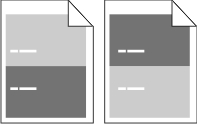
Acţiune | Da | Nu |
|---|---|---|
Pas 1
Pe materialele imprimate apar în continuare defecte repetitive? | Treceţi la pasul 2. | Problema este rezolvată. |
Pas 2
Pe materialele imprimate apar în continuare defecte repetitive? | Treceţi la pasul 3. | Problema este rezolvată. |
Pas 3
Pe materialele imprimate apar în continuare defecte repetitive? | Contactaţi asistenţa pentru clienţi. | Problema este rezolvată. |
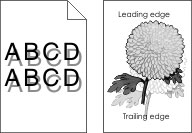
Acţiune | Da | Nu |
|---|---|---|
Pas 1 Încărcaţi tava cu hârtie de tipul şi greutatea corecte. Tava este încărcată cu hârtie de tipul şi greutatea corecte? | Treceţi la pasul 2. | Încărcaţi tava cu hârtie de tipul şi greutatea corecte. |
Pas 2 Din panoul de control, setaţi tipul şi greutatea hârtiei din meniul Hârtie, pentru a corespunde cu hârtia încărcată în tavă. Tava este setată la tipul şi greutatea hârtiei încărcate? | Treceţi la pasul 3. | Schimbaţi hârtia încărcată în tavă pentru a corespunde cu tipul şi greutatea specificate în setările tăvii. |
Pas 3
Pe materialele imprimate mai apar imagini umbrite? | Treceţi la pasul 4. | Problema este rezolvată. |
Pas 4
Pe materialele imprimate mai apar imagini umbrite? | Treceţi la pasul 5. | Problema este rezolvată. |
Pas 5 Înlocuiţi unitatea fotoconductoare, apoi retrimiteţi lucrarea de imprimare. Avertisment - Pericol de deteriorare: Nu expuneţi unitatea fotoconductoare la lumină directă mai mult de 10 minute. Expunerea prelungită la lumină poate cauza probleme de calitate a imprimării. Pe materialele imprimate mai apar imagini umbrite? | Contactaţi asistenţa pentru clienţi. | Problema este rezolvată. |
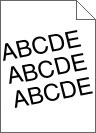
Acţiune | Da | Nu |
|---|---|---|
Pas 1
Se imprimă în continuare strâmb? | Treceţi la pasul 2. | Problema este rezolvată. |
Pas 2
Se imprimă în continuare strâmb? | Problema este rezolvată. |
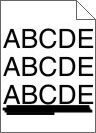
Acţiune | Da | Nu |
|---|---|---|
Pas 1
Pe materialele imprimate apar linii întrerupte orizontale? | Treceţi la pasul 2. | Problema este rezolvată. |
Pas 2 Din panoul de control, setaţi tipul şi greutatea hârtiei din meniul Hârtie, pentru a corespunde cu hârtia încărcată în tavă. Tipul şi greutatea hârtiei corespund cu tipul şi greutatea hârtiei din tavă? | Treceţi la pasul 3. | Schimbaţi tipul şi greutatea hârtiei pentru a corespunde cu hârtia încărcată în tavă. |
Pas 3
Pe materialele imprimate apar linii întrerupte orizontale? | Treceţi la pasul 4. | Problema este rezolvată. |
Pas 4
Pe materialele imprimate apar linii întrerupte orizontale? | Treceţi la pasul 5. | Problema este rezolvată. |
Pas 5
Pe materialele imprimate apar linii întrerupte orizontale? | Treceţi la pasul 6. | Problema este rezolvată. |
Pas 6 Înlocuiţi unitatea fotoconductoare, apoi retrimiteţi lucrarea de imprimare. Pe materialele imprimate apar linii întrerupte orizontale? | Contactaţi asistenţa pentru clienţi. | Problema este rezolvată. |
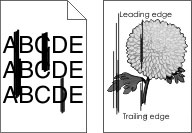
Acţiune | Da | Nu |
|---|---|---|
Pas 1
Pe materialele imprimate apar linii întrerupte verticale? | Treceţi la pasul 2. | Problema este rezolvată. |
Pas 2 Din panoul de control, setaţi tipul, textura şi greutatea hârtiei din meniul Hârtie, pentru a corespunde cu hârtia încărcată în tavă. Textura, tipul şi greutatea hârtiei corespund cu hârtia din tavă? | Treceţi la pasul 3. | Alegeţi una sau mai multe dintre următoarele opţiuni:
|
Pas 3
Pe materialele imprimate apar linii întrerupte verticale? | Treceţi la pasul 4. | Problema este rezolvată. |
Pas 4
Pe materialele imprimate apar linii întrerupte verticale? | Treceţi la pasul 5. | Problema este rezolvată. |
Pas 5
Pe materialele imprimate apar linii întrerupte verticale? | Treceţi la pasul 6. | Problema este rezolvată. |
Pas 6 Înlocuiţi unitatea fotoconductoare, apoi retrimiteţi lucrarea de imprimare. Pe materialele imprimate apar linii întrerupte verticale? | Contactaţi asistenţa pentru clienţi. | Problema este rezolvată. |
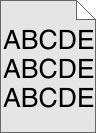
Acţiune | Da | Nu |
|---|---|---|
Pas 1
Pulberea de toner sau fundalul întunecat au dispărut de pe materialele imprimate? | Treceţi la pasul 2. | Problema este rezolvată. |
Pas 2
Pulberea de toner sau fundalul întunecat au dispărut de pe materialele imprimate? | Problema este rezolvată. | Treceţi la pasul 3. |
Pas 3 Înlocuiţi unitatea fotoconductoare, apoi retrimiteţi lucrarea de imprimare. Pulberea de toner sau fundalul întunecat au dispărut de pe materialele imprimate? | Problema este rezolvată. | Contactaţi asistenţa pentru clienţi. |

Acţiune | Da | Nu |
|---|---|---|
Pas 1 Din meniul Paper (Hârtie) de la panoul de control al imprimantei, verificaţi tipul, textura şi greutatea hârtiei. Setările pentru tipul, textura şi greutatea hârtiei corespund cu hârtia încărcată în tavă? | Treceţi la pasul 2. | Specificaţi tipul, textura şi greutatea hârtiei din setările tăvii pentru a corespunde cu hârtia încărcată în tavă. |
Pas 2 Retrimiteţi lucrarea de imprimare. Tonerul se ia în continuare? | Contactaţi asistenţa pentru clienţi. | Problema este rezolvată. |
Acţiune | Da | Nu |
|---|---|---|
Pas 1
Pe materialele imprimate apar acumulări de toner? | Treceţi la pasul 2. | Problema este rezolvată. |
Pas 2 Înlocuiţi unitatea fotoconductoare, apoi retrimiteţi lucrarea de imprimare. Pe materialele imprimate apar acumulări de toner? | Contactaţi asistenţa pentru clienţi. | Problema este rezolvată. |
Acţiune | Da | Nu |
|---|---|---|
Pas 1 Din panoul de control al imprimantei, setaţi tipul hârtiei din meniul Paper (Hârtie) pentru a corespunde cu hârtia încărcată în tavă. Tipul hârtiei din tavă este setat la valoarea Transparency (Folii transparente)? | Treceţi la pasul 2. | Setaţi tipul hârtiei la Transparency (Folii transparente). |
Pas 2
Calitatea de imprimare este în continuare slabă? | Problema este rezolvată. |
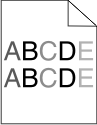
Acţiune | Da | Nu |
|---|---|---|
Pas 1
Densitatea de tipărire este neuniformă? | Treceţi la pasul 2. | Problema este rezolvată. |
Pas 2 Înlocuiţi unitatea fotoconductoare, apoi retrimiteţi lucrarea de imprimare. Densitatea de tipărire este neuniformă? | Contactaţi asistenţa pentru clienţi. | Problema este rezolvată. |

Acţiune | Da | Nu |
|---|---|---|
Pas 1
Pe materialele imprimate apar goluri verticale? | Treceţi la pasul 2. | Problema este rezolvată. |
Pas 2
Pe materialele imprimate apar goluri verticale? | Treceţi la pasul 3. | Problema este rezolvată. |
Pas 3 Verificaţi dacă utilizaţi un tip recomandat de hârtie.
Pe materialele imprimate apar goluri verticale? | Treceţi la pasul 4. | Problema este rezolvată. |
Pas 4
Pe materialele imprimate apar goluri verticale? | Treceţi la pasul 5. | Problema este rezolvată. |
Pas 5
Pe materialele imprimate apar goluri verticale? | Treceţi la pasul 6. | Problema este rezolvată. |
Pas 6 Înlocuiţi unitatea fotoconductoare, apoi retrimiteţi lucrarea de imprimare. Pe materialele imprimate apar goluri verticale? | Contactaţi asistenţa pentru clienţi. | Problema este rezolvată. |